Outlook 365 Menu Utama Tiada: 6 Pembetulan Terbaik

Jika butang Laman Utama tiada pada Outlook, lumpuhkan dan dayakan Mel Rumah pada Reben. Penyelesaian pantas ini membantu ramai pengguna.
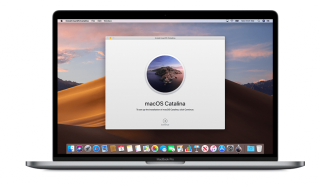
Apple mengeluarkan peningkatan macOS Catalina untuk mesin Macintosh beberapa bulan yang lalu, yang didatangkan padat dengan banyak ciri berguna. Catalina kebetulan menjadi pengganti macOS Mojave , dan setakat ini ia merupakan peningkatan terbesar Apple. Versi macOS terbaharu ini termasuk segelintir ciri revolusioner seperti Sidecar yang membolehkan anda menggunakan iPad anda dengan Mac sebagai skrin kedua, mod gelap automatik, apl Nota yang dirombak dan juga sekumpulan peningkatan privasi dan keselamatan.
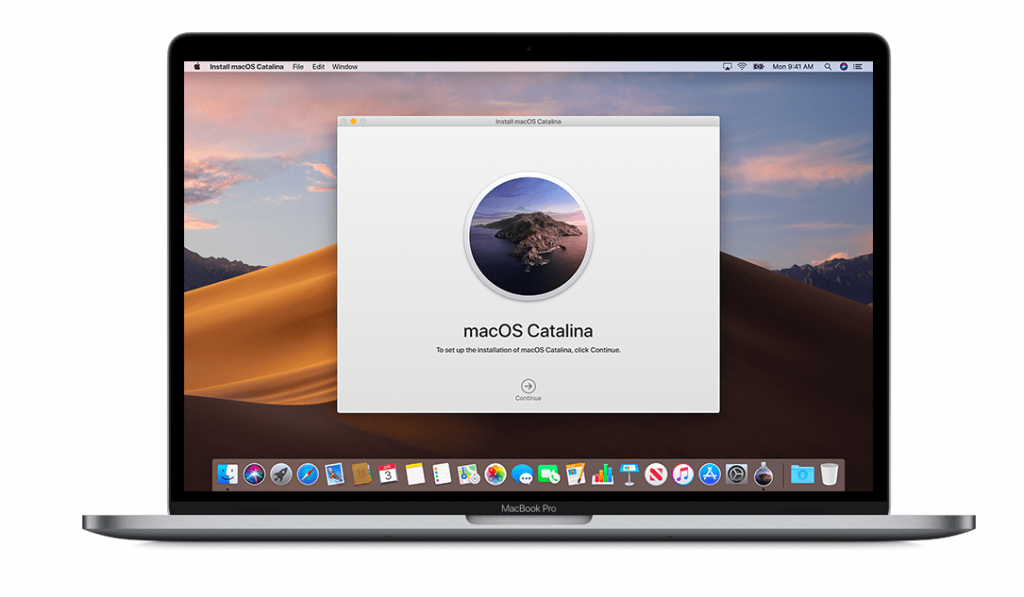
Sumber Imej: CNET
Jika bercakap secara khusus tentang keselamatan, Apple telah melakukan kerja yang hebat dengan melancarkan kawalan keselamatan yang dipertingkatkan bersama-sama kemas kini macOS Catalina. Salah satu ciri keselamatan macOS Catalina yang paling menonjol ialah cip keselamatan T2 yang bertindak sebagai kunci Pengaktifan untuk menjadikan MacBook anda lebih selamat. Di samping itu, Apple kini memberikan akses berasaskan kebenaran kepada aplikasi untuk mengetatkan keselamatan pada macOS anda. Nah, ini hanyalah puncak gunung ais.
Jadi, tanpa membuang masa lagi, mari kita lakukan lawatan pantas dan pelajari cara menggunakan ciri keselamatan baharu pada macOS Catalina secara mendalam untuk menambah lapisan keselamatan tambahan pada mesin Macintosh kami.
Baca Juga: 14 Isu macOS Catalina Biasa Dan Pembetulan Pantasnya
Urus Kebenaran Apl
Seperti yang kami nyatakan sebelum ini, Apple kini menawarkan anda kawalan penuh untuk mengurus berapa banyak data yang boleh diakses oleh aplikasi tertentu pada MacBook anda. macOS Catalina telah membawa keselamatan ke tahap yang baharu—sesungguhnya. Pada macOS Catalina, apl akan meminta kebenaran anda untuk mengakses bahagian sistem anda tempat anda menyimpan data anda, termasuk iCloud dan pemacu storan.
Sumber Imej: Nektony
Untuk menyemak mana semua apl mempunyai akses pemacu penuh pada Mac anda, pergi ke Keutamaan Sistem> Keselamatan dan Privasi, dan kemudian beralih ke tab keempat, iaitu Privasi. Pilih pilihan "Fail dan Folder" daripada anak tetingkap menu sebelah kiri untuk melihat senarai semua apl yang mempunyai akses kepada fail dan folder anda yang disimpan pada peranti anda. Jika anda tidak berpuas hati dengan sebarang tetapan atau apl tertentu yang mempunyai akses kepada data anda, anda boleh menukar tetapan ini dengan mudah dengan menyahtandanya daripada senarai ini.
Amaran Kata Laluan Lemah pada Safari
Satu lagi ciri keselamatan macOS Catalina yang berguna ialah amaran kata laluan lemah yang ditawarkan oleh penyemak imbas Safari pada kedua-dua macOS dan iOS. Ya, betul! Semasa menyemak imbas di Safari, jika anda mendaftar dan mencipta kata laluan baharu pada mana-mana tapak web, anda akan dimaklumkan bahawa kata laluan itu tidak cukup kuat.
Sumber Gambar: Beebom
Untuk mengurus kata laluan pada Safari, pergi ke Keutamaan> Safari> Kata Laluan. Di sini anda akan senarai semua kata laluan yang lemah dan pendua yang anda gunakan pada Safari.
Baca Juga: 6 Ciri MacOS Catalina Yang Kami Nantikan Penggunaan Musim Gugur ini
MacOS Disimpan Secara Berasingan
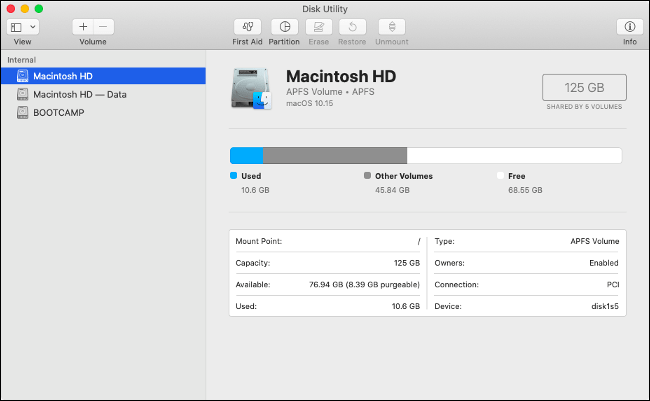
Sumber Imej: Bagaimana untuk Geek
Sekiranya, anda gagal melihat macOS kini disimpan pada cakera berasingan supaya ia tidak berantakan dengan fail sistem lain. Ini mengukuhkan keselamatan pada MacBook anda , kerana fail sistem pengendalian tidak akan terjejas oleh mana-mana apl pihak ketiga atau sebarang ancaman perisian hasad.
Penjaga Pintu
Gatekeeper ialah salah satu ciri keselamatan macOS Catalina yang terkenal yang memastikan anda hanya memasang apl daripada sumber yang dibenarkan daripada App Store. Teknologi Gatekeeper pada macOS Catalina akan menyemak dengan teliti keseluruhan maklumat apl untuk memastikan ia sah, mengimbas virus dan perisian hasad sebelum memasangnya pada peranti anda. Sebaik sahaja Penjaga Pintu mengesan apa-apa yang mencurigakan, ia akan memberitahu anda serta-merta supaya anda boleh mengambil tindakan yang perlu dengan sewajarnya.
Sumber Imej: iMore
Untuk mengurus tetapan Gatekeeper pada MacBook, pergi ke Keutamaan Sistem> Keselamatan dan Privasi> Umum dan tetapkan tetapan "Benarkan apl dimuat turun dari:" kepada "App Store dan pembangun yang dikenal pasti".
Baca Juga: Cara Menggunakan Kawalan Suara pada macOS Catalina
Kunci Pengaktifan
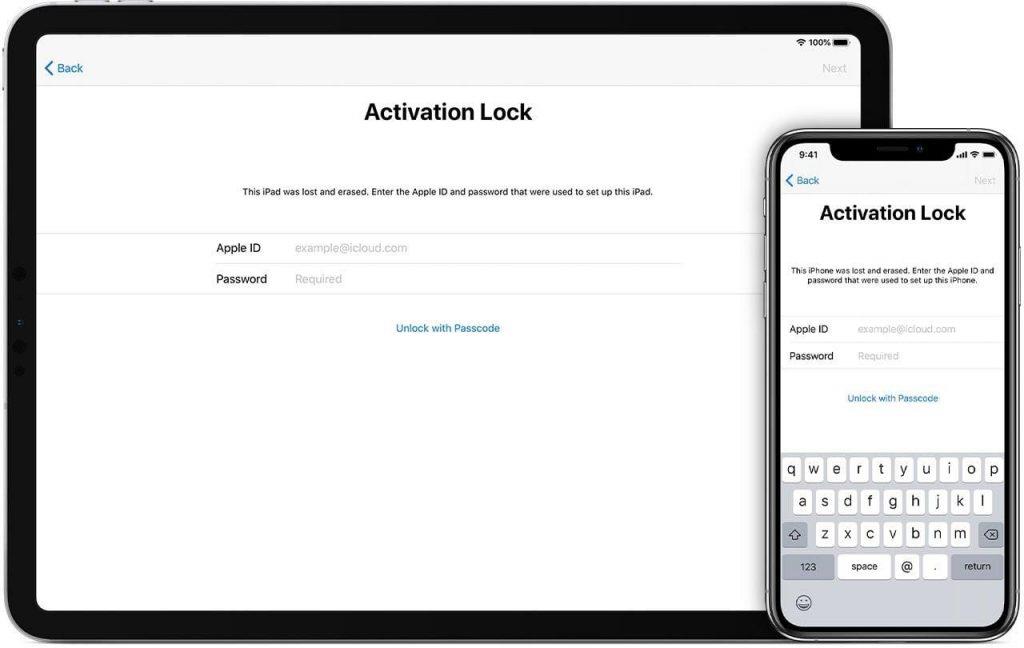
Sumber Imej: Sokongan Apple
Memandangkan mesin MacBook terkini dimuatkan dengan cip keselamatan T2 khas yang direka oleh Apple, ia membawa keselamatan Mac anda ke tahap yang baharu. Dengan bantuan cip ini, tiada pencuri atau penceroboh akan dapat memperoleh akses tanpa kebenaran kepada peranti anda, dan walaupun mereka cuba menetapkan semula kilang peranti anda dan menjualnya semula sebagai peranti terpakai, mereka akan gagal dalam percubaan ini.
Berikut ialah panduan lengkap tentang cara menggunakan ciri keselamatan baharu pada macOS Catalina. Apple telah secara berdedikasi melakukan usaha yang baik dalam meningkatkan privasi dan keselamatan pada Mac anda dengan memperkenalkan ciri ini. Harap anda memanfaatkan sepenuhnya ciri keselamatan macOS Catalina ini dan jauhkan peranti anda daripada sebarang masalah!
Jika butang Laman Utama tiada pada Outlook, lumpuhkan dan dayakan Mel Rumah pada Reben. Penyelesaian pantas ini membantu ramai pengguna.
Saya telah bercakap tentang cara anda boleh membakar CD dan DVD dalam Windows, jadi sekarang masanya untuk belajar cara membakar cakera dalam OS X. Perlu diingat bahawa walaupun anda boleh membakar cakera Blu-ray dalam Windows, anda tidak boleh menggunakan OS X kerana tiada komputer Mac termasuk sokongan Blu-ray terbina dalam.
Mencari cara untuk membakar fail imej ISO ke CD atau DVD pada Mac anda. Nasib baik, sama seperti anda boleh melekap dan membakar fail imej ISO dalam Windows 8/10 tanpa perisian tambahan, anda juga boleh melakukan perkara yang sama dalam OS X.
Sebelum ini saya telah menulis tentang menukar PC Windows anda kepada mesin maya dan memasang salinan baharu Windows dalam mesin maya, tetapi bagaimana jika anda mempunyai Mac dan anda mahukan faedah yang sama menjalankan OS X dalam mesin maya. Seperti yang saya nyatakan sebelum ini, menjalankan satu lagi salinan sistem pengendalian dalam mesin maya boleh membantu anda dalam dua cara: melindungi privasi anda dan memastikan anda selamat daripada virus/perisian hasad.
Apabila anda memadamkan fail pada Mac, anda hanya akan menyembunyikannya dalam Finder. Untuk mengalih keluarnya dan mengosongkan ruang cakera yang berkaitan, anda mesti mengosongkan Sampah.
Tahukah anda adalah mungkin untuk memindahkan pustaka iTunes anda ke pemacu keras luaran. Jika anda kehabisan ruang dan anda mempunyai banyak media yang tidak boleh disimpan menggunakan iCloud, maka satu pilihan yang bagus ialah mengalihkan semuanya ke pemacu USB luaran.
Memasang Windows 7 pada Mac anda menggunakan Boot Camp ialah cara terbaik untuk mendapatkan prestasi penuh daripada kedua-dua sistem pengendalian. Boot Camp berfungsi dengan membahagikan pemacu keras Mac anda untuk menggunakan dua sistem pengendalian, dalam kes ini, OS X dan Windows 7.
Mencari cara untuk menyulitkan folder data sensitif pada Mac anda. Anda boleh menyulitkan keseluruhan cakera keras anda menggunakan File Vault, tetapi ini mungkin berlebihan untuk kebanyakan orang.
Saya baru-baru ini menaik taraf salah satu komputer saya kepada Windows 10 dan menyediakan folder kongsi supaya saya boleh memindahkan fail dengan mudah daripada mesin MacBook Pro dan Windows 7 saya ke Windows 10 melalui rangkaian rumah. Saya melakukan pemasangan bersih Windows 10, mencipta folder kongsi dan cuba menyambung ke folder kongsi saya daripada OS X.
Tertanya-tanya bagaimana untuk mengezip fail pada Mac? Anda telah datang ke tempat yang betul. Dalam siaran ini, kami akan membincangkan panduan langkah demi langkah tentang cara menggunakan format fail ZIP pada Mac untuk memampatkan fail dan data anda.








